 Untuk memulai aktif berbisnis di situs microstock seperti Fotolia, Shutterstock dan Situs microstock lainnya. Maka ada baiknya kita mempersiapkan karya-karya kita yang akan kita upload dan nantinya akan kita jual disitus-situs tersebut. Nah supaya Anda tidak bingung berikut saya akan memberikan tip-tips agar karya anda nantinya akan bisa diterima. Yuk kita simak baik-baik ya!
Untuk memulai aktif berbisnis di situs microstock seperti Fotolia, Shutterstock dan Situs microstock lainnya. Maka ada baiknya kita mempersiapkan karya-karya kita yang akan kita upload dan nantinya akan kita jual disitus-situs tersebut. Nah supaya Anda tidak bingung berikut saya akan memberikan tip-tips agar karya anda nantinya akan bisa diterima. Yuk kita simak baik-baik ya!
1. Belajar dari contributor yang lain
Sebelum memasukkan 10 gambar pertama sangat disarankan agar Anda melihat dahulu karya-karya yang telah diupload oleh Contributor lain di Shutterstock dengan cara membuat akun buyer DISINI. Kemudian lakukan pencarian acak untuk gambar dan melihat bagaimana keywording (Kata kunci) dan gambar deskripsi untuk tiap gambar yang anda cari. Namun jika Anda terlebih dahulu sudah mengenal contributor lain maka ada baiknya anda belajar langsung darinya.
>>BACA: CARA MUDAH DESAINER GRAFIS MENGHASILKAN DOLLAR DI INTERNET<<
2. Kualitas Karya Beberapa hal juga sangat perlu dipertimbangkan sebelum mengupload karya Anda. Diantaranya:
3 . KeteranganGambar/Judul harus singkat, tepat dan mudah dipahami. Bisa melihat langsung penamaan karya orang yang telah berhasil terupload.
4 . Kata kunci/ Keyword – (ini sangat penting). Kata kunci sebaiknya tidak lebih dari kata-kata individual ,akan tetapi bisa juga menggunakan frase umum , yang menggambarkan atau relevan bagi seseorang/konsumen untuk mencari topik yang berkaitan dengan kata kunci anda.
5 . Kategori- Anda Harus memilih 2 Kategori yang berbeda yang paling relevan dengan jenis vector atau karya anda.
6 . Model/ Properti , jika foto atau gambar anda melibatkan seseorang maka harus memasukkan data Model ketika menguploadnya dengan mengikutkan formulirnya dan tanda tangan yang bersangkutan.
7 . Kredensial- foto yang telah didaftarkan atau rekaman yang diambil di acara-acara pribadi seperti konser atau acara olahraga , harus memiliki bukti kredensial, yaitu bukti bahwa anda punya izin untuk meliput acara itu.( lihat disini )
8 . Karyayang anda upload sebaiknya Orisinil dan di bawah tanggung jawab anda sepenuhnya. Sebagai langkah awal ketika mengupload sepuluh karya terbaik anda, jika sudah diterima sebanyak 7 maka anda sepenuhnya telah menjadi kontributor dan dapat mengirimkan karya sebanyak apapun. Perlu diingat bahwa waktu ulasan karya anda terkadang memakan waktu hingga 10 hari kerja . Jadi perlu kesabaran dalam hal ini.
Sebelum memasukkan 10 gambar pertama sangat disarankan agar Anda melihat dahulu karya-karya yang telah diupload oleh Contributor lain di Shutterstock dengan cara membuat akun buyer DISINI. Kemudian lakukan pencarian acak untuk gambar dan melihat bagaimana keywording (Kata kunci) dan gambar deskripsi untuk tiap gambar yang anda cari. Namun jika Anda terlebih dahulu sudah mengenal contributor lain maka ada baiknya anda belajar langsung darinya.
>>BACA: CARA MUDAH DESAINER GRAFIS MENGHASILKAN DOLLAR DI INTERNET<<
2. Kualitas Karya Beberapa hal juga sangat perlu dipertimbangkan sebelum mengupload karya Anda. Diantaranya:
- Komposisi. Pastikan foto atau Vector anda proporsional sesuai dengan standar image untuk tiap agensi.
- Jenis File. Untuk Vector pastikan Anda menggunakan EPS.8 atau EPS. 10.(Baca: Kriteria Vector, Foto dan Video yang diterima di Shutterstock)
- Fokus. Biasanya dengan menggunakan tripod (Untuk foto)
- Lighting. Pencahayaan subjek gambar harus baik (Untuk foto).
- Periksa semua foto atau gambar (ilustrasi, vector dll) dengan teliti sebelum mengirimnya . Karena Tim reviewer memeriksanya secara teliti permasalahan yang terdapat pada gambar kita, seperti masalah teknis - noise , fokus kritis , debu , masalah sensor , kesalahan warna , dll
 |
| Beberapa Contoh vector yang bisa kita upload di Shutterstock |
4 . Kata kunci/ Keyword – (ini sangat penting). Kata kunci sebaiknya tidak lebih dari kata-kata individual ,akan tetapi bisa juga menggunakan frase umum , yang menggambarkan atau relevan bagi seseorang/konsumen untuk mencari topik yang berkaitan dengan kata kunci anda.
5 . Kategori- Anda Harus memilih 2 Kategori yang berbeda yang paling relevan dengan jenis vector atau karya anda.
6 . Model/ Properti , jika foto atau gambar anda melibatkan seseorang maka harus memasukkan data Model ketika menguploadnya dengan mengikutkan formulirnya dan tanda tangan yang bersangkutan.
7 . Kredensial- foto yang telah didaftarkan atau rekaman yang diambil di acara-acara pribadi seperti konser atau acara olahraga , harus memiliki bukti kredensial, yaitu bukti bahwa anda punya izin untuk meliput acara itu.( lihat disini )
8 . Karyayang anda upload sebaiknya Orisinil dan di bawah tanggung jawab anda sepenuhnya. Sebagai langkah awal ketika mengupload sepuluh karya terbaik anda, jika sudah diterima sebanyak 7 maka anda sepenuhnya telah menjadi kontributor dan dapat mengirimkan karya sebanyak apapun. Perlu diingat bahwa waktu ulasan karya anda terkadang memakan waktu hingga 10 hari kerja . Jadi perlu kesabaran dalam hal ini.
9 . UkuranFile - Foto yang dikirimkan ke Shutterstock atau Fotolia (misalnya) harus berkualitas baik. Semua
gambar harus minimal 4MP ( 4 Megapixels ) atau lebih besar dan ditetapkan pada
pengaturan kualitas tertinggi untuk menghasilkan minimal image 4MP ( silahkan
lihat disini untuk Shutterstock dan Fotolia ). Sedangkan untuk karya dalam bentuk Vector harus dengan file berekstensi EPS 8 atau EPS 10. (dengan ukuran artboard pada AI minimal 800px X 800px) disertai dengan File JPG atau JPEG dengan Resolusi 300 dpi dengan ukuran 4000x4000 Pixel (Khusus Shutterstock) atau tidak kurang dari 5000 x3000 Picel (Khusus Fotolia).
>>BACA: CARA MUDAH DESAINER GRAFIS MENGHASILKAN DOLLAR DI INTERNET<<
>>BACA: CARA MUDAH DESAINER GRAFIS MENGHASILKAN DOLLAR DI INTERNET<<
Bagi Anda yang belum mendaftar bisa daftar Link Referral Ini ya, Demi Keberlangsungan Tulisan Blog ini:
Jika masih belum mengerti bisa langsung komentar atau hub.contact yang tertera dibawah. Selamat Mencoba dan Semoga sukses ya!
Sign Up di Shutterstock Referral Link ini
Jika masih belum mengerti bisa langsung komentar atau hub.contact yang tertera dibawah. Selamat Mencoba dan Semoga sukses ya!
----------------------------------------------------------------------------------
Whatsapp: 085256679092 (Khusus yang daftar pakai Link Referral diatas)
------------------------------------------------------------------------------------------------------
Silahkan Bergabung di:
Yusufsangdes | 2016Silahkan pesan logo Via Fiverr dengan mengklik tombol hijau dibawah:
Thanks for reading & sharing SangDesStock


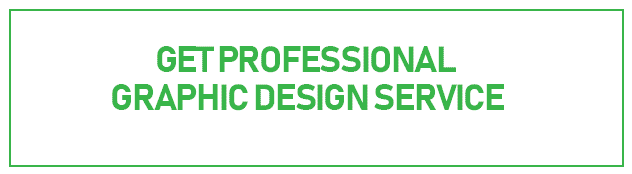

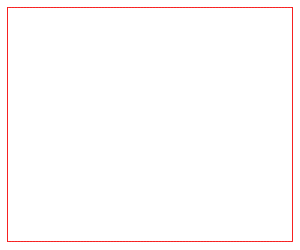










Komentar ini telah dihapus oleh administrator blog.
BalasHapusgan ane newbie numpang tanya , ane buat illustrasi vector pake inkscape trus ane save langsung aja ke format eps file ,nah trus cara bedain file eps 8, eps 10 ato eps dibawahnya gimana gan? mohon pencerahannya ,maklum masih gelap gan thanks
BalasHapusUntuk membedakannya harus di Buka ulang di AI trus kamu save as lagi jadi EPS 10.
HapusMas Ali, caranya buka ulang EPs tadi dengan menggunakan adobe Illustrator, nanti save as lagi ke format Eps. 10 atau 8, lihat tutorialnya dsini: https://www.youtube.com/watch?time_continue=1045&v=YJEPh4VaQUQ
BalasHapuswah mantap mas bro terimakasih atas informasinya .
BalasHapuspermisi saya newbie di shutterstock contributor, mau nanya, saya sudah uplaod 10 desain untuk pertama kalinya, tapi yang ke submit cuma 6 gambar, yang sisanya sudah coba di submt tapi tetep error, itu gimana ya? mohon penjelasannya, makasih.
BalasHapusSebaikx di upload ulang saja....krn harus minimal 7 foto yg keterima....klo memang belum bisa, kamu bisa Add WA ku 085256679092, nnti saya bisa bantu...
HapusWaduh mas ditolak melulu gambar dan Vektornya alasannya "Title -- Titles must be relevant and specific to the image, must be in English, and cannot contain unnecessary information such as camera make or model, links to websites, etc.
BalasHapusInaccessible Vector Objects -- Sublayers are required to be unlocked and/or vector needs to be expanded.
Maaf gan bisa diterangkan
Saya jawab satu2 ya:
BalasHapusMasalah: "Title -- Titles must be relevant and specific to the image, must be in English, and cannot contain unnecessary information such as camera make or model, links to websites, etc. SOlusi: buat deskripsi yg pendek saja, dan pakai bahasa inbggris...bisa pakai Google Translate
Masalah: Inaccessible Vector Objects -- Sublayers are required to be unlocked and/or vector needs to be expanded. Solusi: sepertinya vector kamu masih ada garis dan font yg masih aktif jadi harus di expand (COnvert) dulu.
Atau kamu baca ini dulu kriteria vectornya: https://sangdes.blogspot.co.id/2016/12/kriteria-vector-foto-dan-video-yang.html
Trus klo boleh tahu, kamu buat vectorx di Corel atau di AI?
Mohon pencerahannya gan gambar ane di tolak melulu alasannya "Font Requirement -- Fonts must be converted to outlines"
BalasHapusGimana gan solusinya
Jadi Font yg kamu gunakan harus Di Expand dulu....dari Outline menjadi path.
Hapusada pajak gtu g mas? atau MOU gt?
BalasHapusPajak apanya tuh maksudnya mas?
HapusBos mau nanya..
BalasHapusApa gambar kita 1 dengan 10 ukuran berbeda atau 10 gambar dengan 10 ukuran?
-------
Soalnya saya lihat biasanya sati gambar dengan junlah ukuran berbeda.
Note : Utk prtama ngirim .
1 Ukuran berbeda namun desain yang berbeda mas, tp sebenarnya semnjak beberapa bulan kemarin. sdah ngga harus 10karya,1 saja sdah cukup.
HapusIya sekarang 1. Tapi sulit banget kayaknya. Beberapakali masih gagal review.
BalasHapusPerbaiki saja vectornya sesuai alasan penolakannya maka nggak lama lagi pasti keterima mas.
Hapusmas payoutnya disebelah mana ya mas? apa harus nunggu 90 hari gitu?
BalasHapusPayout akan secara otomatis dibayarkan shutterstock setiap tanggal 7-15 bulan berikutnya setelah Minimum Payout telah tercapai.
Hapussatu foto bisa diupload di beberapa situs gak gan? misal dijual di 123rf dan shutterstok?
BalasHapusBisa gan disemua situs Microstock. Aman....
Hapussaya cuma punya inkscape gan apa harus make adobe illutrator buat bikin file EPS 10?
BalasHapusSaran saya kamu buat desainx di Inscake aja, tp exportx harus di AI, soal eps 10 bisanya cuma di AI.
Hapus"It may take up to 3 days for your approved content to be viewable elsewhere on the site."
BalasHapuskalo itu maksudnya apa mas?
Itu maksudnya karya vector yang telah di approved nunggu sekitar 3 harian untuk muncul diportolio, jadi ini bukan bagian dri penolakan mas, tp sekedar pemeritahuan saja.
HapusAlhamdulillah sudah diterima. Terimakasih untuk tutorialnya mas.... Semoga makin sukses...
Hapusapakah dlm periode waktu 3 hari itu, foto kita tidak keluar dlm pencarian/ keyword para pembeli di SS?
Hapusmaaf kang, mau tanya nih gmana cara login yang skrang ada Contributor di Apps SS bagian fotografi yah? saya mencoba beberapa kali belum bisa masuk, tapi kalau lewat web bisa
BalasHapusSepertinya kamu login di aplikasi untuk buyer mas yang warna hitam. Coba kamu download aplikasi yang warna putih. itu khusu kontributor
Hapussusah juga ya mas, kirain tinggal upload aj..hihi
BalasHapuskak mau tanya. gambar saya ditolak alesannya "Your submission was not approved. Review your image or video rejection reasons, then submit more of your best work." harus digimanain kak? saya newbie :)
BalasHapusKlo ini maksudnya desainnya perlu diedit atau direvisi sesuai dengan alasan penolakannya yang telah mereka sebutkan dibagian Submission page. Caranya silahkan masuk ke menu Portofolio, trus pilih sub Menu Reviewed COntent. Nah nanti muncul alasan Penolakannya, nah kamu perbaiki sesuai dengan itu. ATau bisa juga buat desain baru lagi.
HapusAlhamdulillah settelah 1 minggu belajar dari blog nya mas yusuf akhirnya pecah telur juga ini shutterstock... makasih banget mas... mohon bimbingannya
BalasHapussalam kenal saya Deni
FB account : Dscreative
mas nanya saya baru maen jadi shuterstock contributor naah baru tau klo upload foto yang ada modelnya harus nyertain "release model" nah saya ada beberapa stock foto lama dengan tp gak tau siapa yang jadi model nya karena sering foto street, nah itu untuk mengaasinya bagaimana? apakah kalo kita asal isi bisa jadi masalah dibelakang?
BalasHapusMas,mau tanya utk,upload fotonya,misalnya foto sdh 6th bahkan lebih, kira2 bisa kg gak ya..td saya liat di google ternyata foto2 sdh yg liat lebih dari 1000,mau coba main di shuuterstock kali berokah...thc jawabannya
BalasHapusMas yusuf saya mau nanya saya kan udh upload tapi gak di terima katanya "gambar referensi tidak ada anda harus memasukan gambar referensi" itu cara menyertakan gambar referensi ny gmna ya
BalasHapusom belum ada bahasan tentang cara mendaftar di canstockphoto ya ? :)
BalasHapusom mau tanya, kalo jual vektor wajah artis dunia di microstock bisa gak ya?
BalasHapus